JIRA笔记(一):JIRA安装(Window)
2020-02-12
1 版本
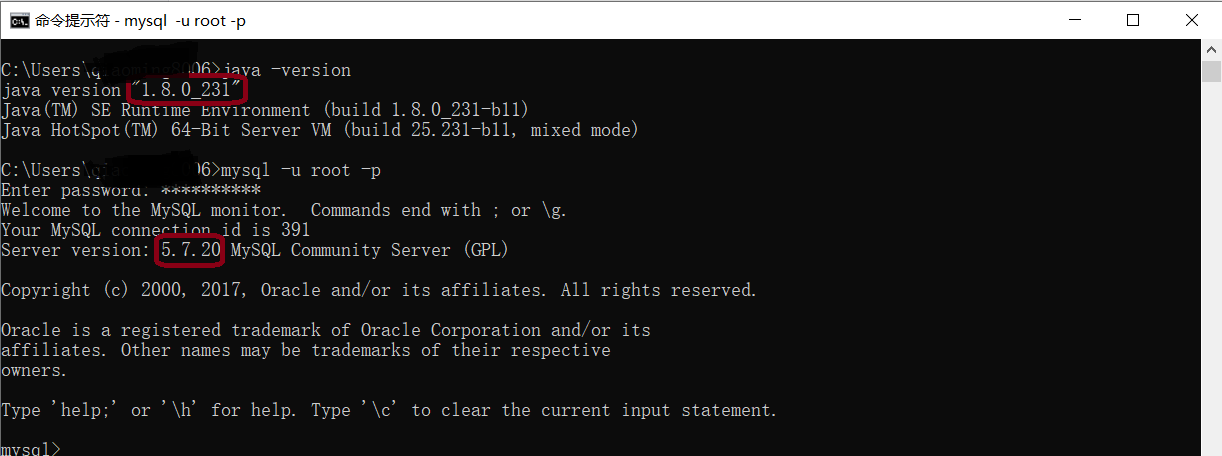
图1 查看java、mysql版本
2 安装Jira
用管理员权限安装“atlassian-jira-software-8.7.0-x64.exe”
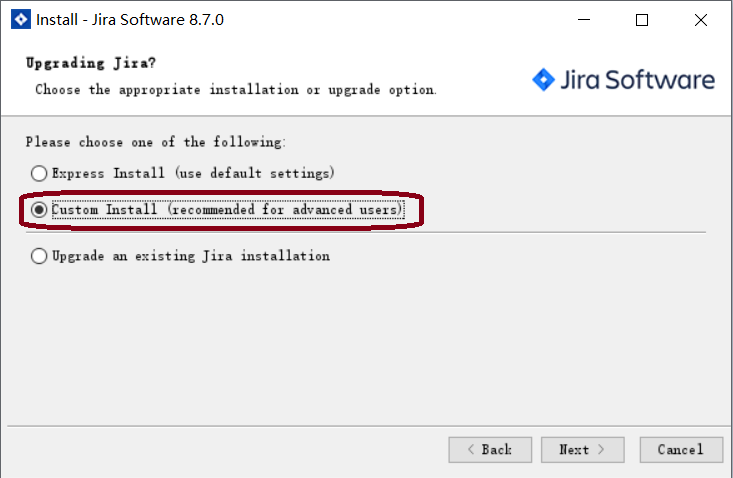
图2 自定义安装
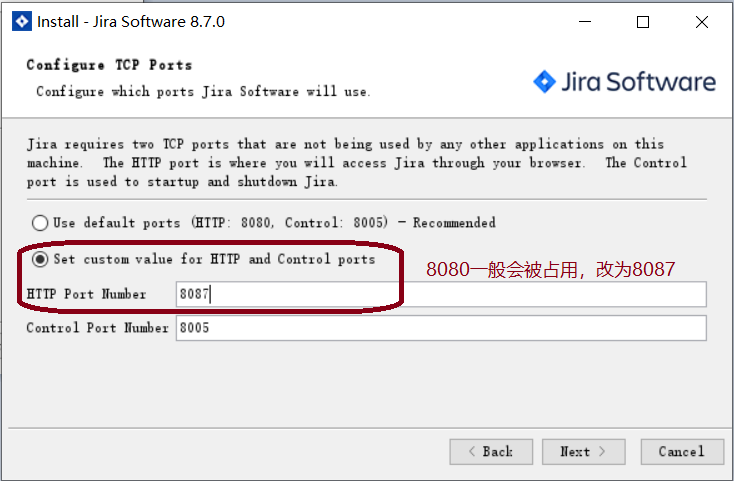
图3 修改http端口号
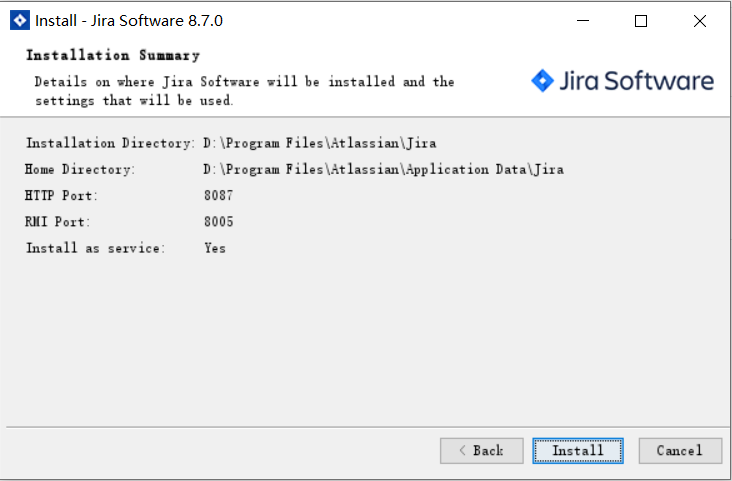
图4 自定义安装概览

图5 生产环境设置
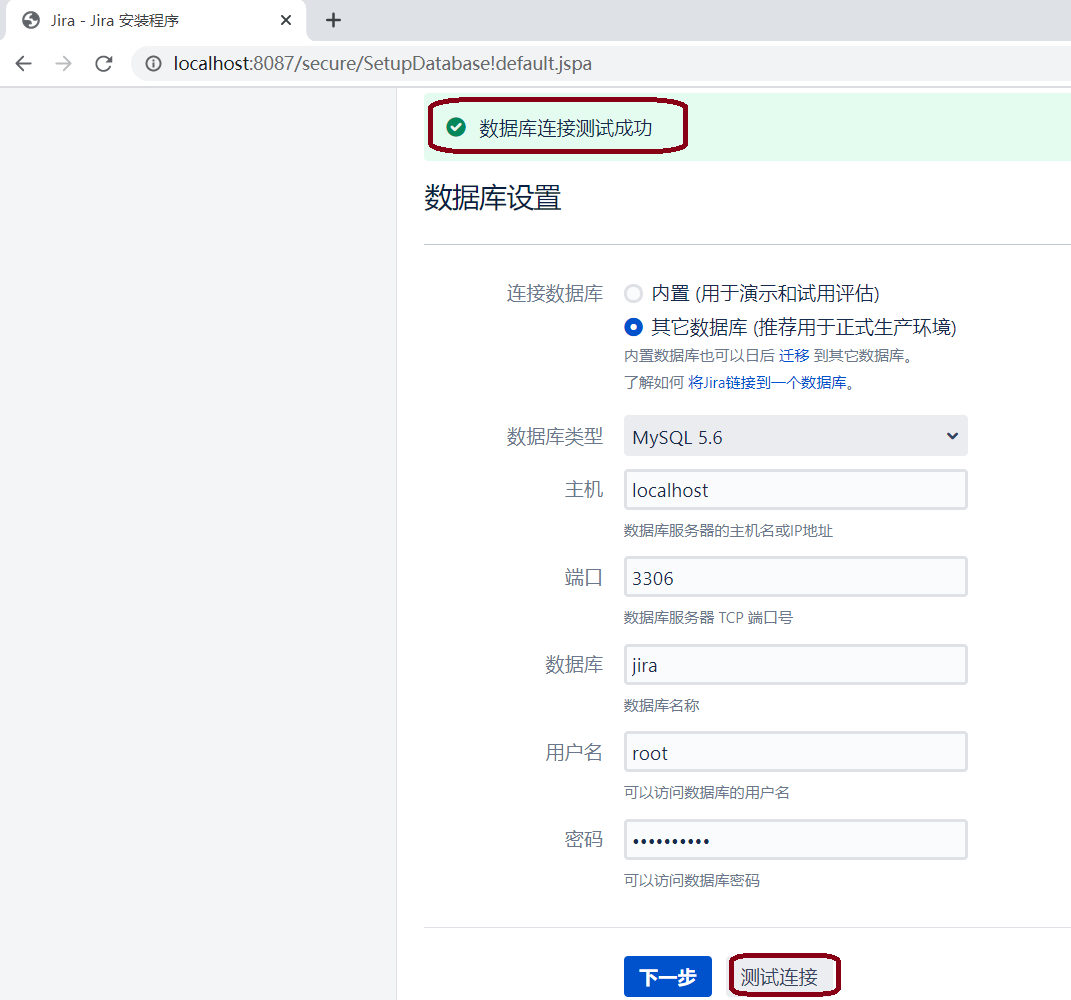
图6 mysql数据库连接配置
点击“测试连接”前,
- 把mysql驱动 mysql-connector-java-5.1.45.jar mysql-connector-java-5.1.45.zip 放到安装目录 D:\Program Files\Atlassian\Jira\lib下
- 把jira破解jar包 atlassian-extras-3.2.jar atlassian-extras-3.2.zip 放到安装目录 D:\Program Files\Atlassian\Jira\lib下
重启 Atlassian Jira window服务后,点击“测试连接”就能成功
另外,奇怪的是,虽然本地安装的mysql是5.7.20版本,但如上图,只有设置数据库类型Mysql 5.6 才能成功

图7 设置应用程序属性
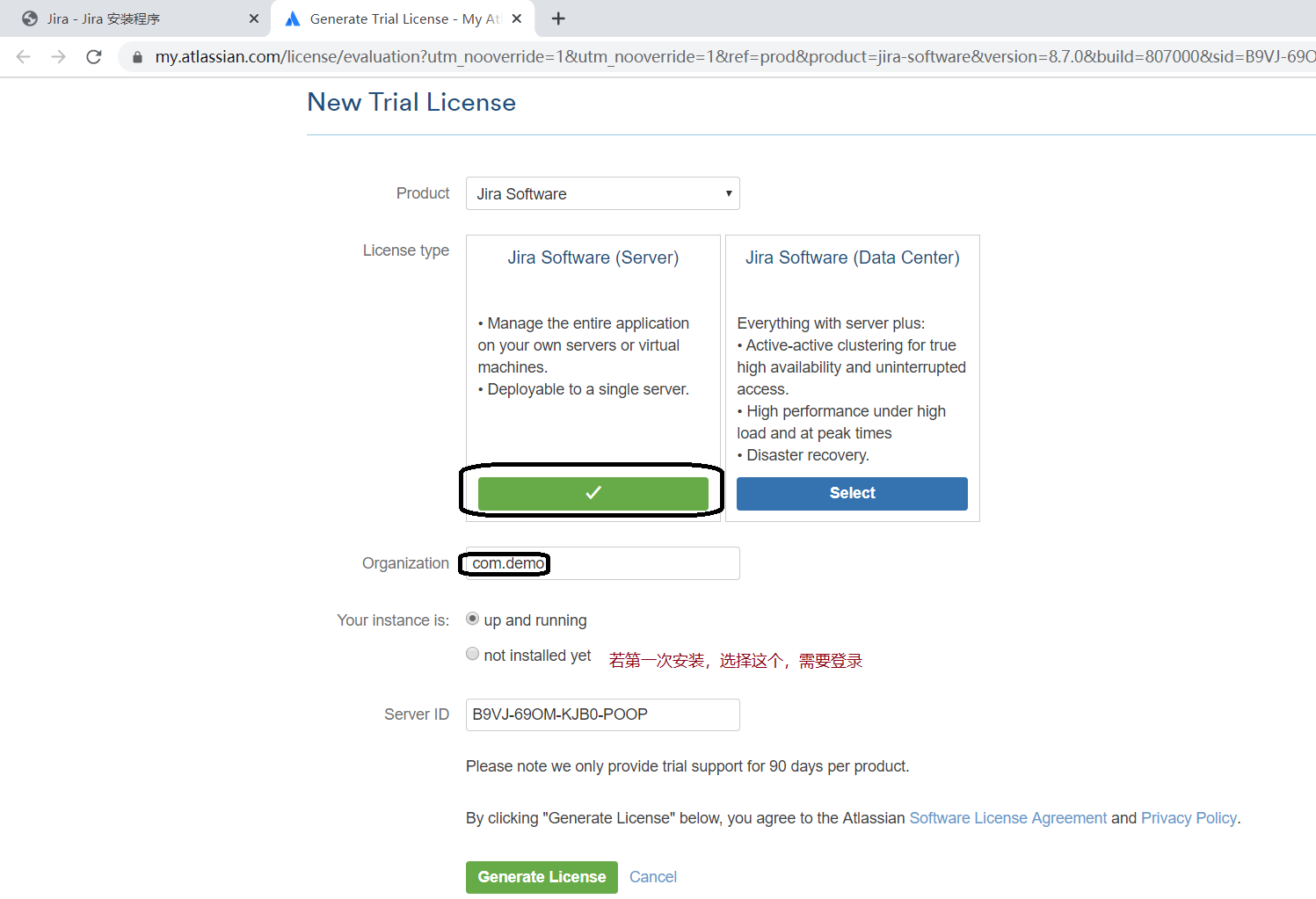
图8 生成试用license1
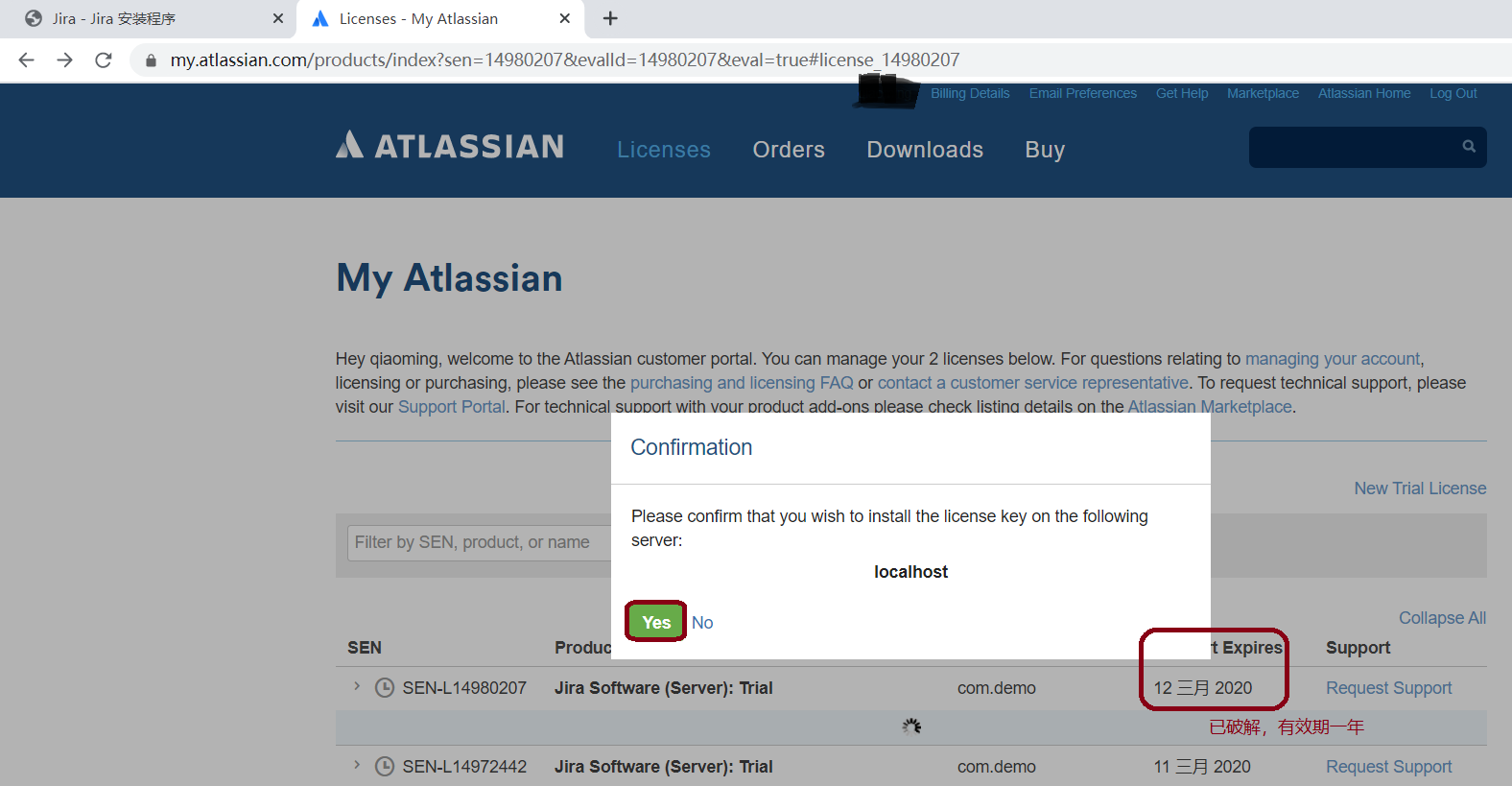
图8 生产试用license2
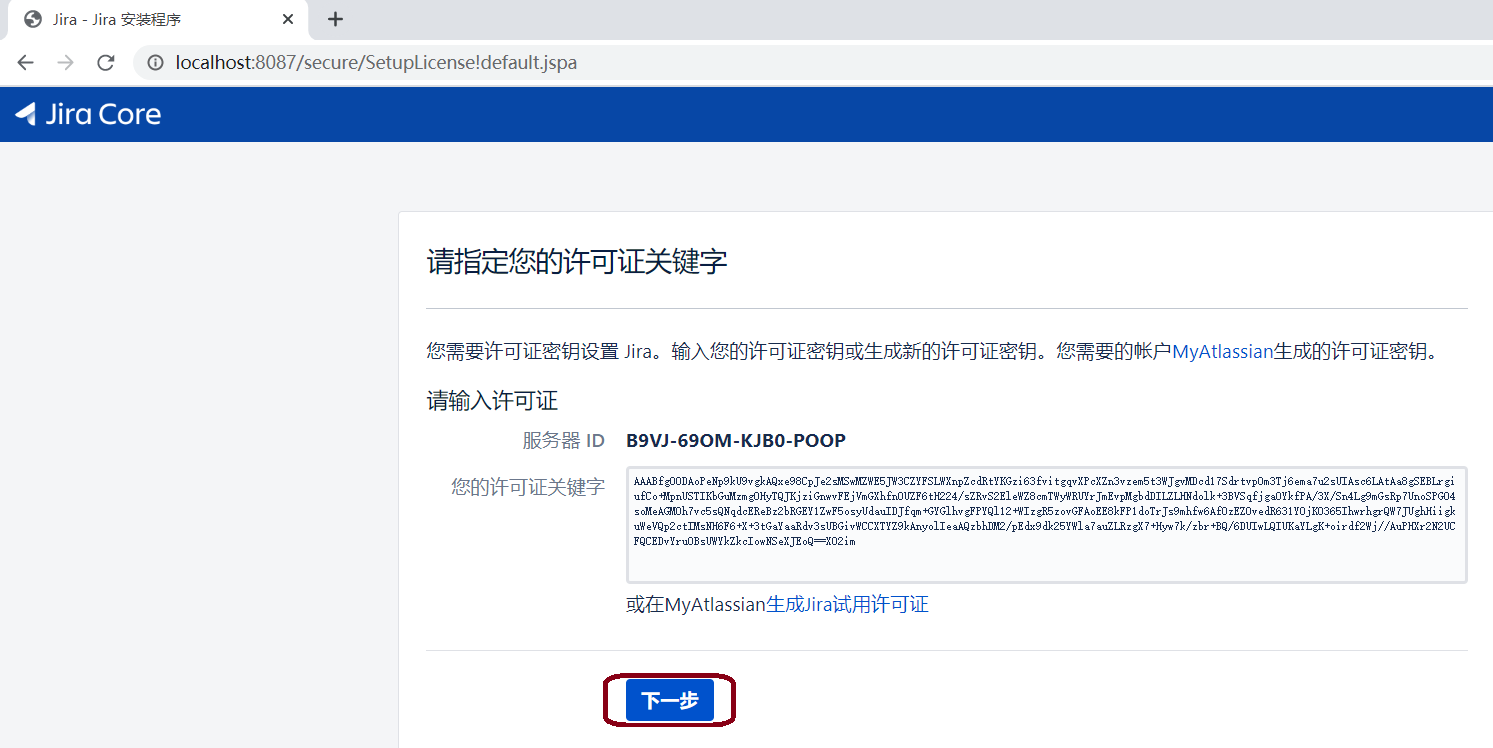
图9 使用试用license

图10 设置管理员账户
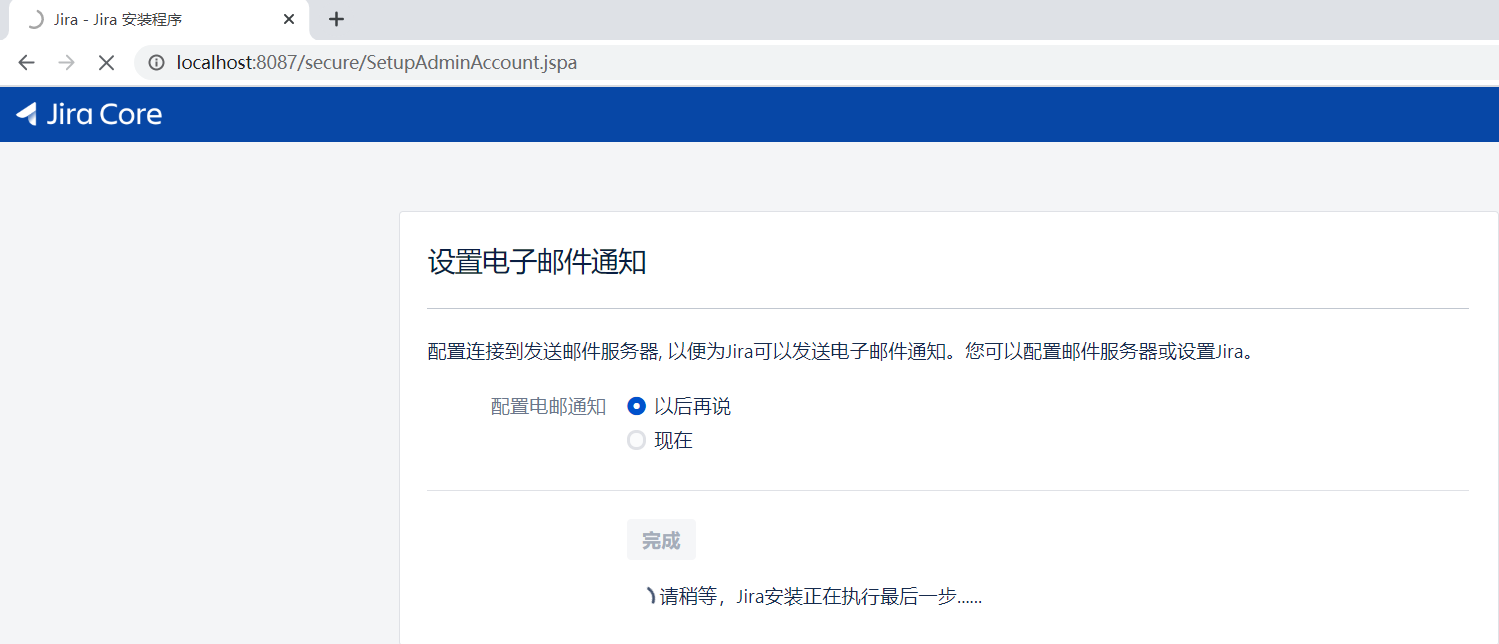
图11 设置电子邮件通知
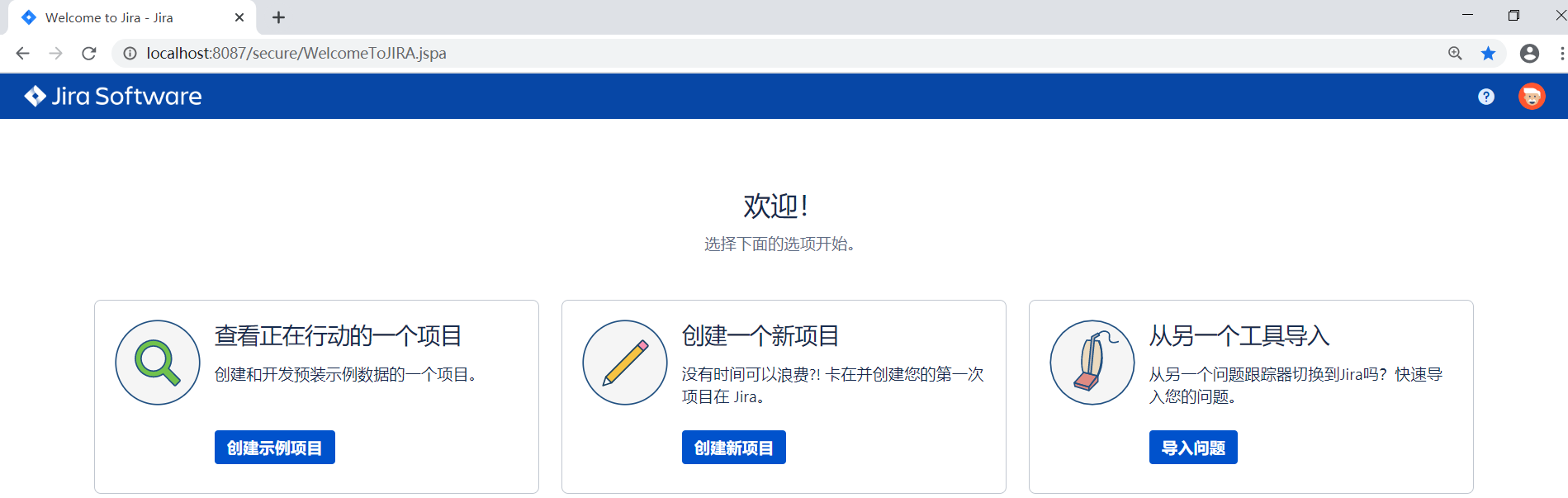
图12 初始界面
3 创建新项目
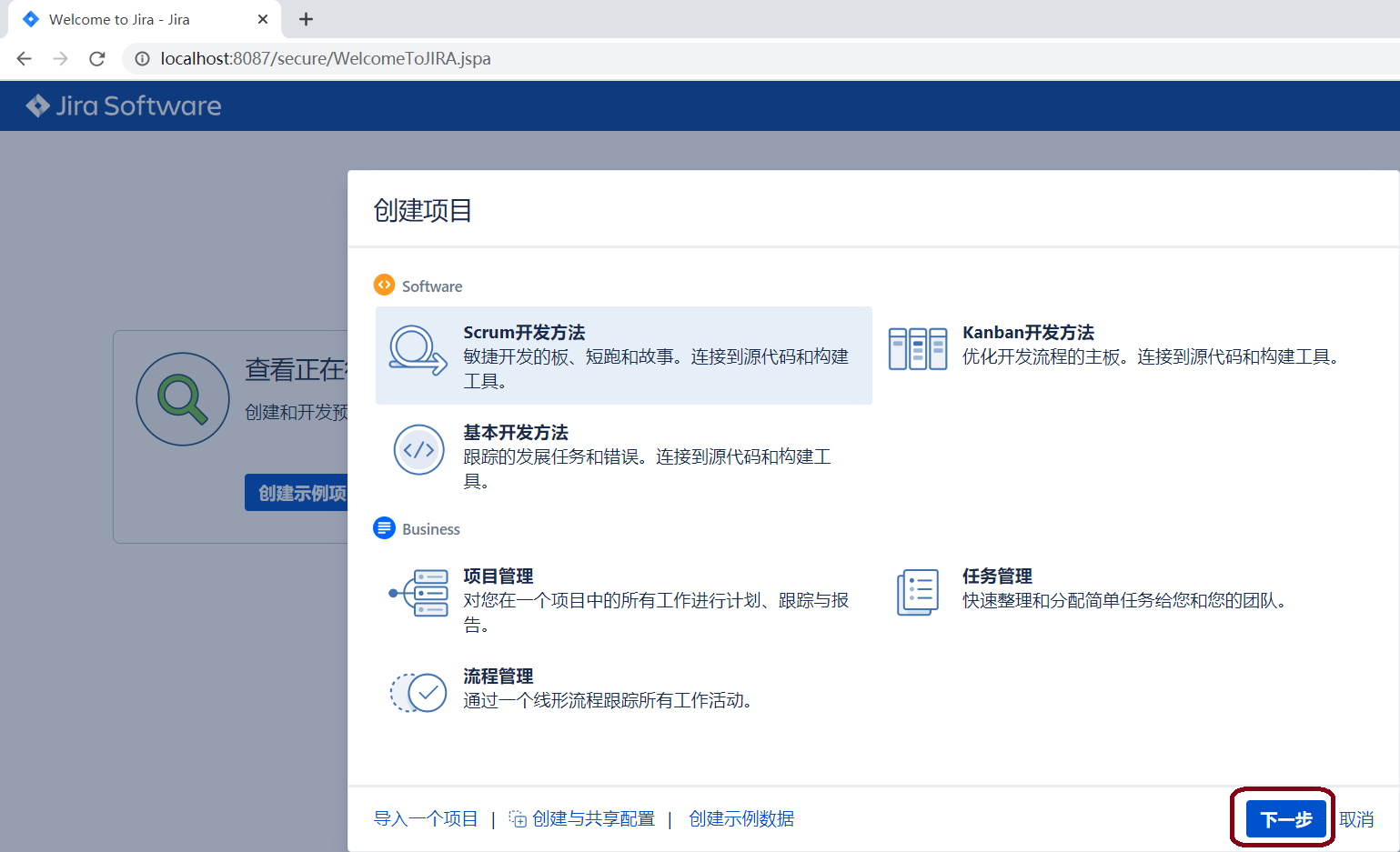
图13 创建Scrum开发方法项目
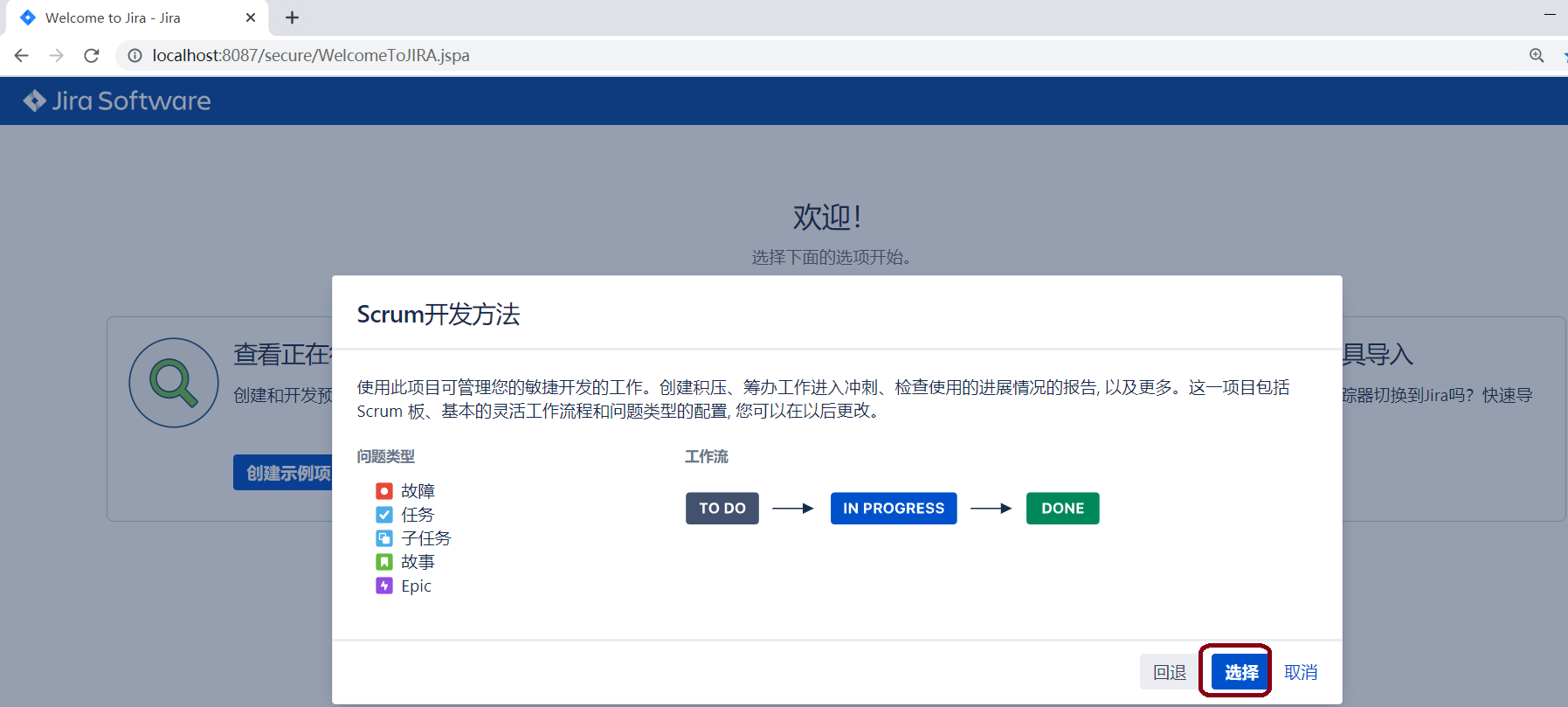
图14 选择工作流
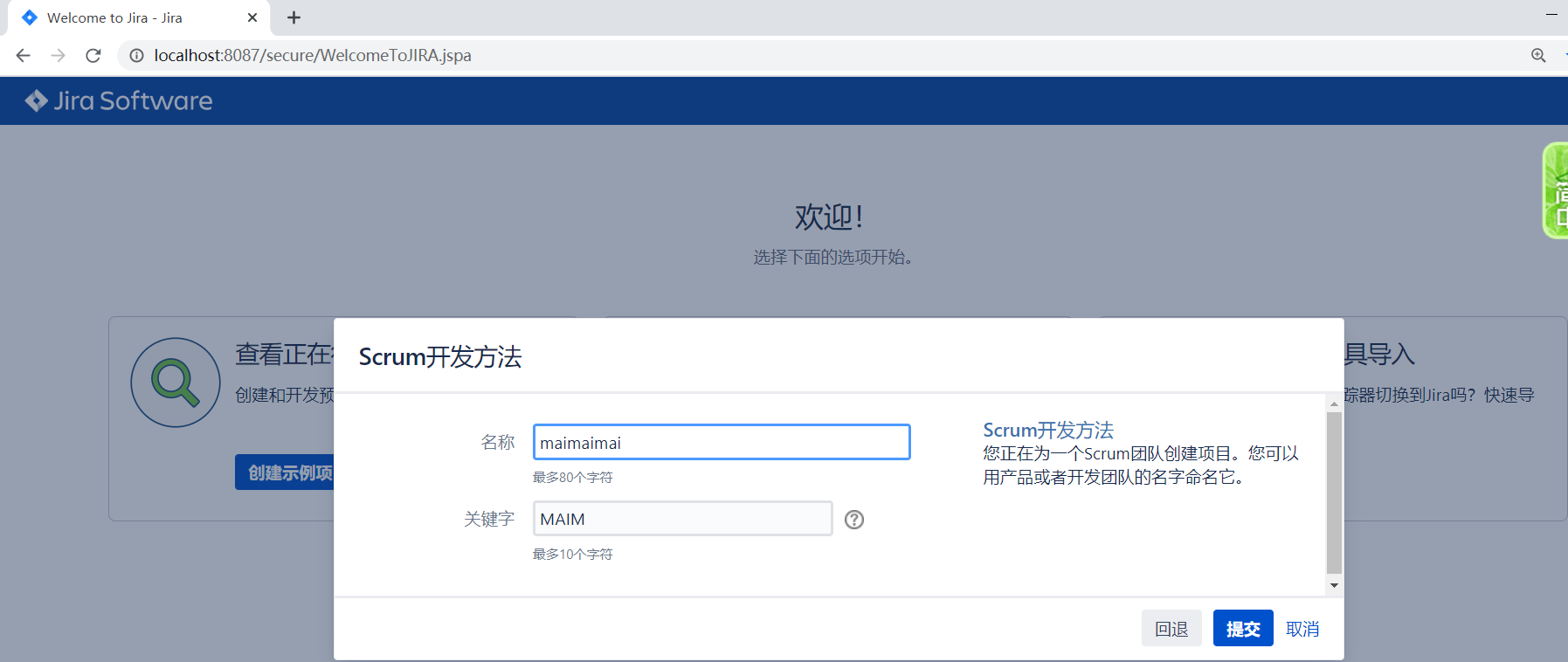
图15 填写项目名称

图16 项目敏捷看板
4 问题修复
1 排序规则健康检查在您的系统中失败,解决方案如下
-- 修改数据库的字符集和排序规则 alter database jira character set utf8 collate utf8_bin; -- 生成修改所有表的排序规则的语句 SELECT CONCAT('ALTER TABLE ',TABLE_SCHEMA,'.', TABLE_NAME, ' COLLATE=utf8_bin;') 'SQL' FROM information_schema.TABLES WHERE TABLE_COLLATION <> 'utf8_bin' and TABLE_SCHEMA ='jira'; -- 生成修改所有字符串类型字段的排序规则的语句 SELECT CONCAT('ALTER TABLE ', TABLE_SCHEMA,'.',TABLE_NAME, ' MODIFY COLUMN ',COLUMN_NAME,' ',COLUMN_TYPE,' CHARACTER SET utf8 COLLATE utf8_bin;') 'SQL' FROM information_schema.COLUMNS WHERE DATA_TYPE='varchar' AND COLLATION_NAME <> 'utf8_bin' and TABLE_SCHEMA ='jira';
3 jira破解